Cara Mudah Mengaktifkan Macro pada Microsoft Excel - Apabila kita membuka file aplikasi excel berformat .xlsm atau yang menambahkan fungsi macro di dalamnya, akan muncul peringatan sebagai berikut: Macros have been disabled.
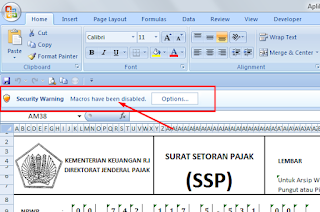
Untuk itu kita harus memilih enable dulu, melalui menu Options --- Enable this content --- OK

Demikianlah cara untuk Enable atau Mengkatifkan Macro pada microsof excel. Tampilan gambar diatas merupakan Microsoft Excel 2007, tetapi ini tidak jauh beda dengan Micosoft Excel 2010.
Apabila peringatan "Macros have been disabled." tidak muncul, kemungkinan aplikasi excel Anda telah diubah pengaturan umumnya. Untuk itu bisa kita lihat pada menu Excel Options --Trust Center --- Trust Center Setting.
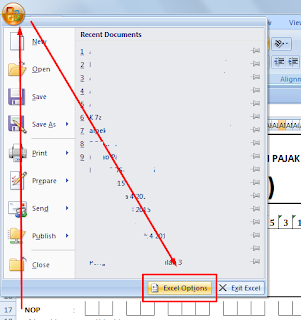
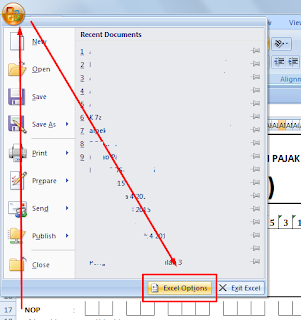

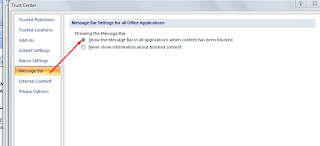
Selanjutnya untuk pengaturan aktif tidaknya macro kita pilih Macro Settings

Disable all macros without notification: pilih pilihan ini jika anda tidak ingin mengaktifkan macro pada semua file excel, semua macro pada dokumen excel akan di non aktifkan secara otomatis
Disable all macros with notification: pada pilihan ini macro akan di non aktifkan tetapi anda akan mendapat peringatan jika pada file excel ada macronya. dengan demikian anda dapat memilih untuk mengaktifkan atau tidak macro pada excel tersebut
Disable all macros except digitally signed macros: pilihan ini sama dengan pilihan Disable all macros without notification, akan tetapi jika ada file excel yang berisi macro dengan digitally signed oleh trusted publisher maka macro akan jalan jika bukan dari trusted publisher akan ada notifikasi mengenai macro ini
Enable all macros (not recommended, potentially dangerous code can run): dengan memilih pilihan ini pada semua macro excel akan otomatis dijalankan. Sehingga dengan seting ini komputer anda akan rentan terhadap kode-kode macro jahat seperti virus
Demikianlah tentang pengaturan macro pada Microsotf Excel pada artikel "Cara Mudah Mengaktifkan Macro pada Microsoft Excel" semoga bermanfaat.

